티스토리 블로그를 2차 도메인을 연결 후 애드센스 승인 요청 시 ads.txt를 만들어야 합니다. 그렇지 않으면 "수익 손실 위험 - 수익에 심각한 영향을 미치지 않도록 사이트에서 발견된 ads.txt 파일 문제를 해결해야 합니다."라는 메시지를 받게 됩니다. 'ads.txt 찾을 수 없음' 문제를 해결하는 방법에 대해 알아보겠습니다.

ads.txt
ads.txt는 인증된 디지털 판매자를 의미합니다. 이는 퍼블리셔와 유통업자들이 누가 그들의 공식 판매업자인지를 선언할 수 있는 간단하고, 유연하며 안전한 방법입니다. 티스토리 블로그 운영자 중 2차 도메인을 사용하는 경우 ads.txt를 만들어야 합니다. (2차 도메인을 사용하지 않는 경우 즉, url이 xxxx.tistory.com처럼 되어 있는 경우는 필요가 없습니다.)

ads.txt 파일 만들기
1) 구글 애드센스에 "수익 손실 위험 - 수익에 심각한 영향을 미치지 않도록 사이트에서 발견된 ads.txt 파일 문제를 해결해야 합니다."라는 문구의 '지금 해결하기'를 클릭합니다. 혹은 좌측의 사이트를 클릭합니다. 이후 문제가 되는 사이트를 클릭합니다.

2) 'google.com, pub-0000000000000000, DIRECT, f08c47fec0942fa0'을 복사합니다. (0000000000000000은 본인의 에드센스 pub코드입니다.)

3) 메모장을 열어 복사한 ads.txt 코드를 붙여 넣기 합니다. 파일명 ads.txt로 저장합니다. (해당 파일은 아래 첨부해 두었습니다. 첨부파일에 본인의 pub 코드를 입력한 다음 저장하시면 됩니다. )

※ pub 코드 확인은 애드센스 좌측 계정 → 설정 → 계정정보에서 게시자 ID에서 할 수 있습니다.

ads.txt 파일 업로드
1) 티스토리 블로그 관리홈에서 스킨편집 → html 편집으로 들어갑니다.
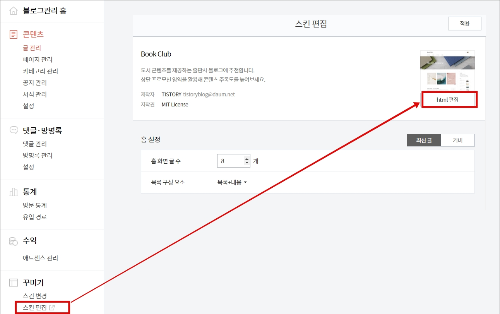
2) 상단의 파일업로드를 선택합니다. 이후 하단의 추가버튼을 누른 후 앞에서 저장한 ads.txt를 선택하고 업로드합니다.
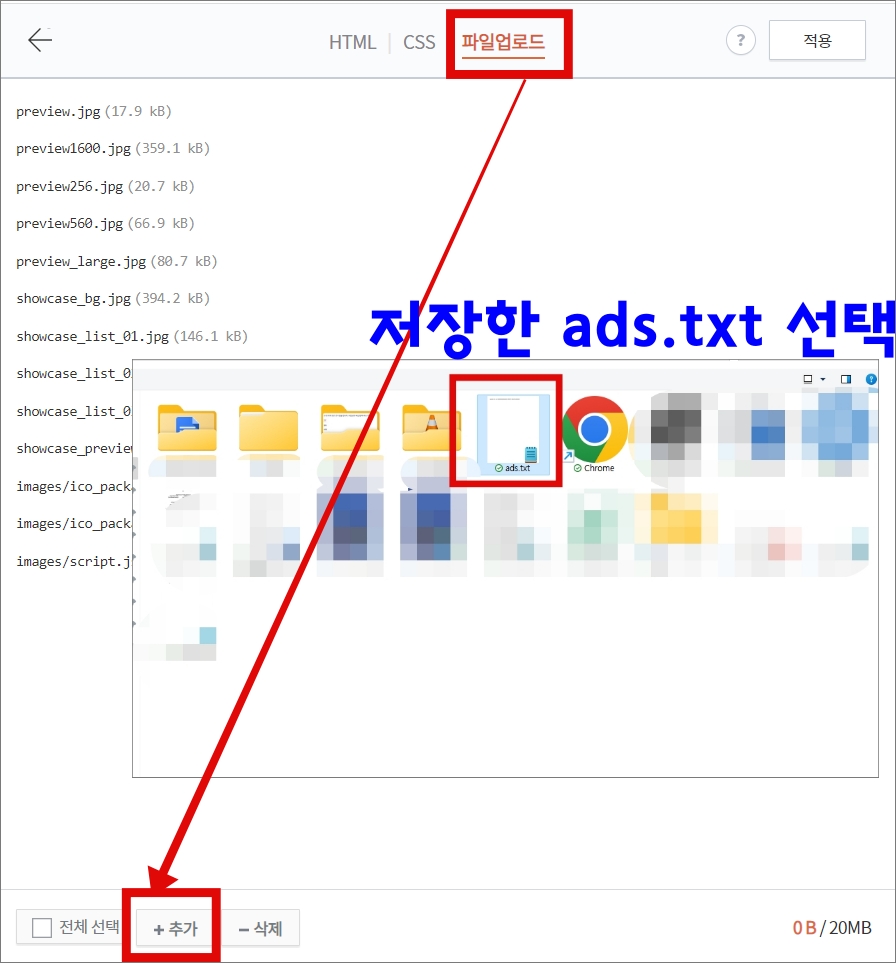
ads.txt 업로드 결과 확인
ads.txt 파일을 업로드하고 나서 결과가 반영되기까지는 시간이 걸립니다. 이후 제대로 반영되었다면 Ads.txt 상태가 승인됨을 바뀝니다.
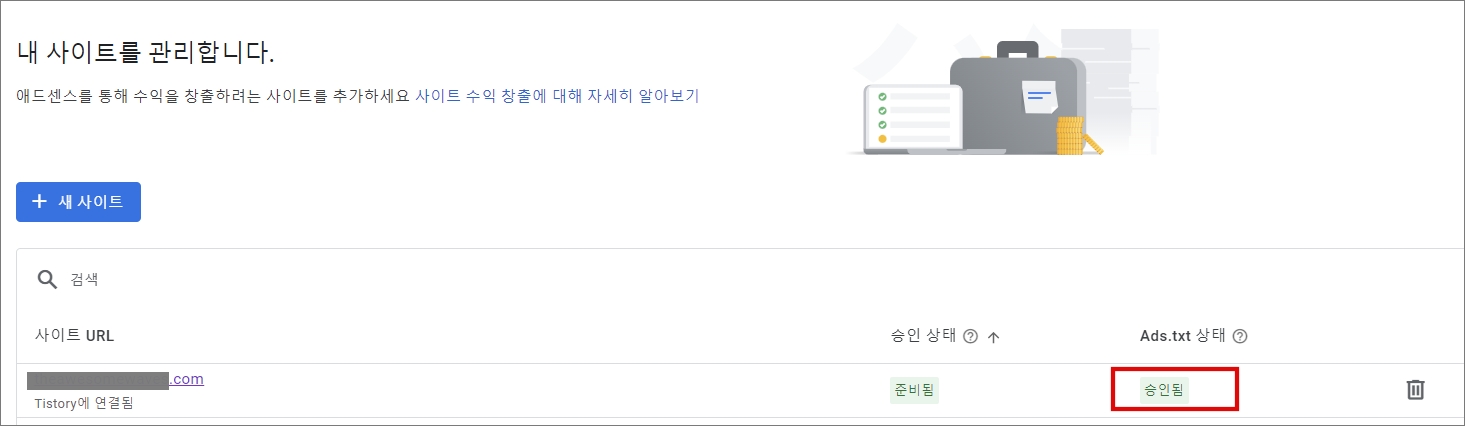
지금까지 티스토리 애드센스 ads.txt 찾을 수 없음 해결하기에 대해 알아보았습니다. 나의 pub 코드를 포함한 ads.txt 파일을 만들고 스킨편집에서 파일 업로드만 하면 해결되는 간단한 과정이었습니다.
티스토리 애드센스 관련 글 더 보기
'블로그수익화 > 티스토리' 카테고리의 다른 글
| 구글 서치콘솔 소유권 인증 HTML 태그 찾는 방법 (3) | 2023.12.08 |
|---|---|
| 구글 애드센스 블로그 추가 승인 요청하기 (티스토리 2개 이상 운영 시) (7) | 2023.06.20 |
| 구글 애드센스 핀 번호 인증 및 주소지 변경 방법 (0) | 2023.05.17 |
| 티스토리 목차 내부 링크 만들기 (14) | 2023.05.04 |
| 티스토리 저품질 확인 및 원인과 해결 방법 (15) | 2023.05.03 |




댓글